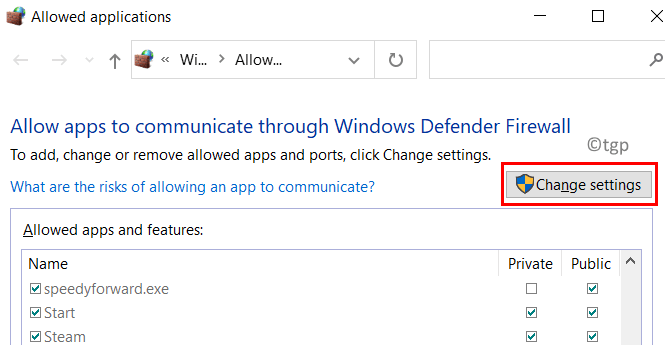Ако користите Виндовс 11 верзију Дев канала, то је нормално
- Ако не видите опцију Преузми најновија ажурирања чим буду доступна у Виндовс Упдате-у, вероватно користите Виндовс 11 инсајдерску верзију.
- Најбоља опција за враћање ове опције је да инсталирате нову копију оперативног система Виндовс 11 без придруживања Дев каналу.
- Прочитајте испод да бисте пронашли друге детаљне опције!
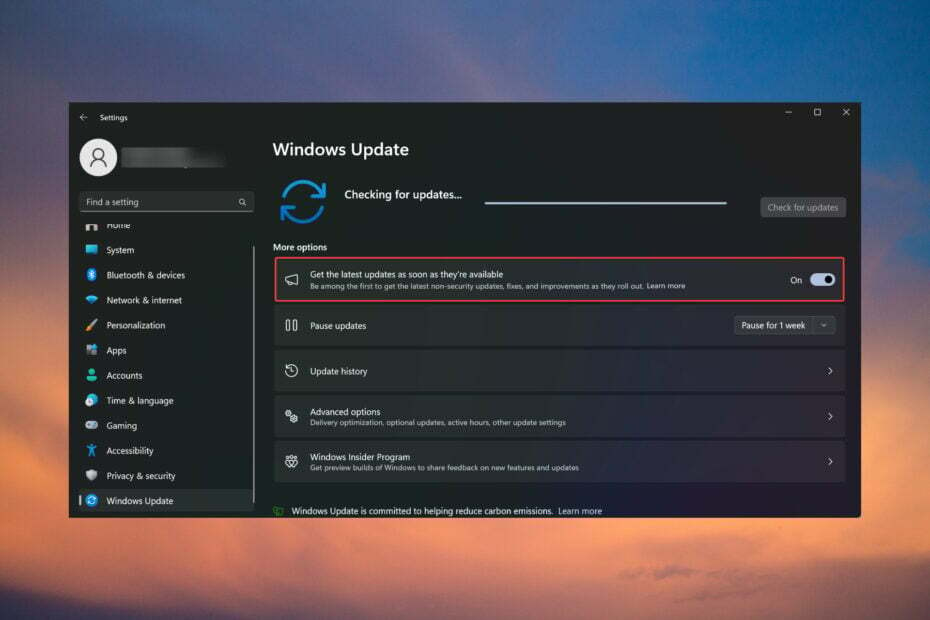
Ако је Добијајте најновија ажурирања чим буду доступна опција недостаје или је засивљена, вероватно користите верзију оперативног система Виндовс 11, што је нормално.
За друге, проблем се појавио након инсталирања ажурирања КБ5026446 (22621.1778). Ево шта можете да урадите да бисте вратили опцију Добијте најновија ажурирања чим буду доступна.
Како да вратим опцију Добиј најновија ажурирања чим буду доступна?
Пре него што започнете било које од решења у наставку, проверите да ли постоје најновија ажурирања за Виндовс 11 и инсталирајте их.
- Иди на Страница каталога Мицрософт Упдате и потражите КБ5026446 ажурирање.
- Преузмите и поново инсталирајте ажурирање на рачунару.
- Сада, идите на ВиВеТоол страница на ГитХуб-у, а затим преузмите и инсталирајте апликацију на свој рачунар.
- Затим користите ВиВеТоол са следећом командом и поново покрените рачунар након тога:
vivetool /enable /id: 42921948
Након поновног покретања, ако одете на Подешавања>Виндовс Упдате, требало би да видите опцију Добијте најновија ажурирања чим буду доступна испод дугмета Провери ажурирања.
Ово решење је функционисало у ВР лабораторијским тестовима, али је могуће да ће након поновног покретања функција поново нестати, па поново покрените команду ВиВеТоол да бисте је поново омогућили.
Како тестирамо, прегледамо и оцењујемо?
Радили смо последњих 6 месеци на изградњи новог система прегледа о томе како производимо садржај. Користећи га, накнадно смо прерадили већину наших чланака како бисмо пружили стварну практичну експертизу о водичима које смо направили.
За више детаља можете прочитати како тестирамо, прегледамо и оцењујемо у ВиндовсРепорт-у.
2. Омогућите функцију из Регистра
- притисните Победити + Р тастере за покретање Трцати конзола, тип регедит, и притисните Ентер или кликните У реду.

- Сада идите на следећу путању у Регистру:
HKEY_LOCAL_MACHINE\SOFTWARE\Microsoft\WindowsUpdate\UX\Settings - Сада, потражите ИсЦонтинуоусИнноватионОптедИн ДВОРД. Ако га нема, кликните десним тастером миша на празан простор и креирајте нови ДВОРД кључ са овим именом.

- На крају, двапут кликните на нову вредност и подесите је на 1.

Омогућавање опције Континуиране иновације ће такође омогућити Добијте најновија ажурирања чим постану доступна функција. Међутим, ово решење није функционисало за све кориснике. Ако је неефикасна, вратите се у регистар и избришите вредност ИсЦонтинуоусИнноватионОптедИн или је поставите на 0 да бисте је онемогућили.
- Поправка: Цопилот није доступан на Виндовс 11 23Х2
- Решено: Виндовс 11 23Х2 се не појављује у Виндовс Упдате-у
- ЦЛР грешка 80004005: Како то поправити
- Како поправити шифру грешке 524 у Роблоку
3. Поново инсталирајте Виндовс 11
Као што смо објаснили на почетку чланка, ако користите верзију канала за Виндовс 11 Дев, нећете моћи да видите опцију Преузми најновија ажурирања чим буду доступна.
Најбоље решење у овом случају би било да инсталирајте нову копију Виндовс 11 и да се овога пута не придружите каналу Дев Инсидер.
Добијајте најновија ажурирања чим буду доступна је сива
То значи да не користите инсајдерску верзију оперативног система Виндовс 11, али се суочавате са грешком из једне од најновијих безбедносних исправки које сте инсталирали.
Да бисте решили проблем, покушајте да деинсталирате најновију исправку или исправке. Ево како то да урадите:
- Иди на Подешавања> Виндовс Упдате и изаберите Ажурирај историју.
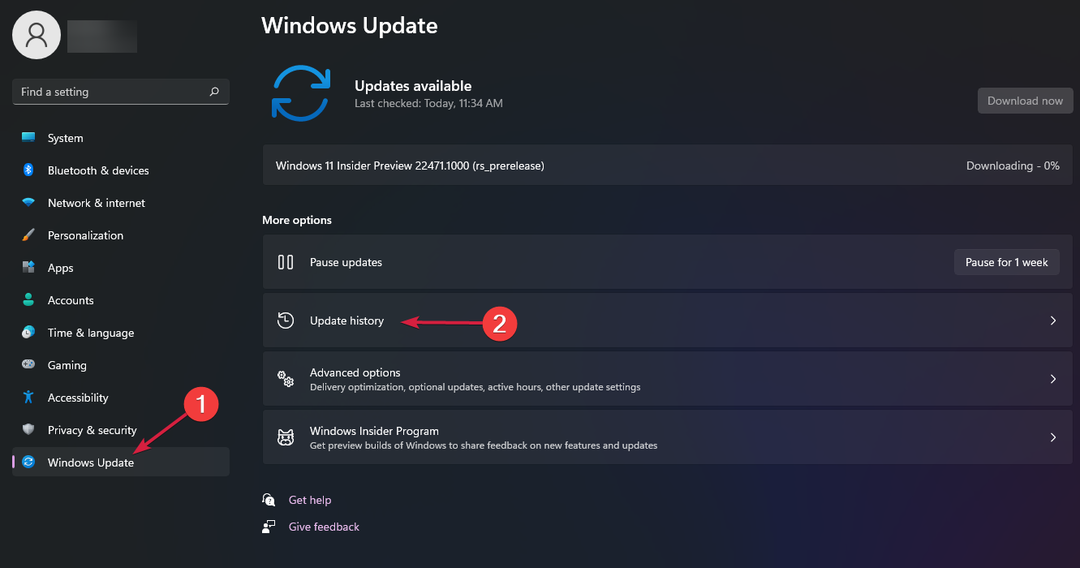
- Сада, померите се надоле у десном окну и кликните на Деинсталирајте ажурирања.

- Изаберите најновију исправку и кликните на Деинсталирај.
Након што деинсталирате исправку, можете да одете на страницу Мицрософт Упдате Цаталог и ручно поново инсталирате ту исправку и видите да ли то доноси промену.
Остали савети за решавање проблема Преузми најновија ажурирања чим постану доступна
- Када поново инсталирате ажурирање, пратите процес ажурирања и погледајте да ли постоје проблеми на том путу.
- Погледајте да ли постоји неко опционо ажурирање на чекању и инсталирајте га. Можете их пронаћи у Виндовс Упдате > Напредне опције.
- Подесите услугу ажурирања на набавите ажурирања за Виндовс 11 што је пре могуће и примајте обавештења о ажурирању.
- Као што смо горе поменули, деинсталирање најновијих ажурирања и добијате их ручно може да реши проблем ако сте у последње време имали проблема са интернет везом.
Да резимирамо наш водич, можете да вратите Најновија ажурирања чим буду доступна помоћу ВиВеТоол софтвер отвореног кода, променом поставки у Регистри или поновним инсталирањем Виндовс-а 11.
Међутим, прво проверите да ли постоје нова ажурирања и инсталирајте их јер најновије верзије оперативног система Виндовс 11 не приказују овај проблем.
Ако је Недостаје дугме за проверу ажурирања, овај водич ће пружити упутства корак по корак како бисте то одмах поправили.
За било која друга питања или решења, не оклевајте да приступите одељку за коментаре испод.